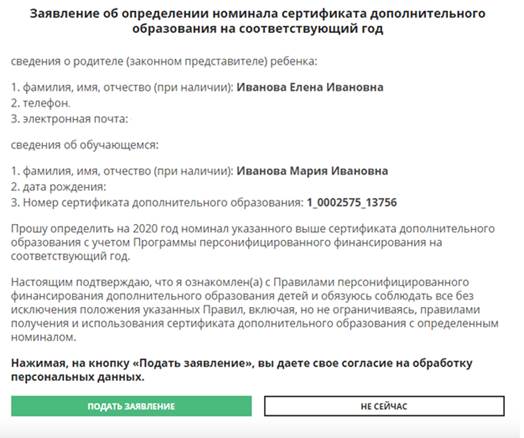Личный кабинет пользователя.
Важно! Личный кабинет может быть создан только законным представителем ребенка (обучающегося), или самим обучающимся после достижения 14 лет.
Регистрация на портале
Используя техническое электронное устройство для обработки данных (компьютер, смартфон) войти на сайт «Навигатор дополнительного образования детей Республики Карелия» (далее – Навигатор) через поисковую систему или, пройдя по ссылке: https://dop10.ru
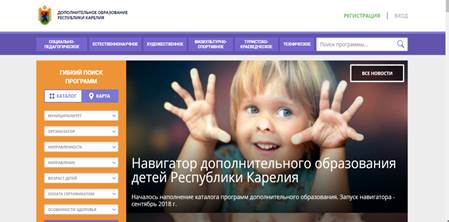
Для регистрации в Навигаторе необходимо пройти авторизацию (получение прав пользователя в системе), заполнив следующие обязательные поля:
· муниципальное образование (выбирается из списка) по месту проживания;
· Ф.И.О
· номер мобильного телефона;
· адрес электронной почты;
· пароль.
Далее следует ознакомиться с правилами пользования Навигатором для пользователей и поставить галочку согласия с данными правилами.
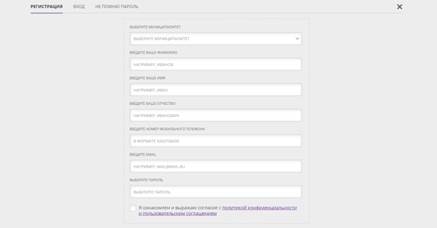
После заполнения регистрационной формы и нажатия кнопки «зарегистрироваться» на указанный адрес электронной почты придет системное сообщение от отдела поддержки Навигатора для подтверждения электронного адреса. Необходимо пройти по ссылке, указанной в письме, для получения полных прав для работы с порталом.
Итогом регистрации в Навигаторе является предоставление доступа в личный кабинет родителям (законным представителям).
Обращаем Ваше внимание на следующее:
1. Пароль, указанный Вами при авторизации, является постоянным, его нужно придумать, и главное, не забыть!
2. На электронную почту, указанную при регистрации, родитель (законный представитель) будет получать уведомления об изменении статуса поданных заявок на обучение по выбранным программам, размещенным в Навигаторе.
3. Поставив галочку согласия с правилами пользования Навигатором, Вы автоматически даете согласие и на обработку персональных данных, в соответствии с законодательством Российской Федерации.
Личный кабинет пользователя
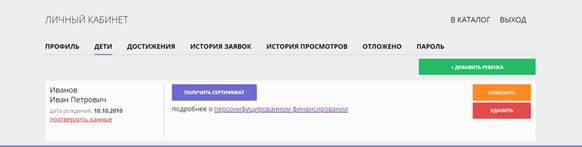
Личный кабинет состоит из следующих вкладок: «Профиль», «Дети», «История заявок», «История просмотра», «Отложено» и «Пароль».
· Во вкладке «Профиль» Вы можете редактировать основные свои данные.
· Во вкладке «Дети» Вы можете добавить и редактировать данные о детях (Ф.И.О, дату рождения). Данные будут автоматически подставляться в форму заявки на программу. Обратите внимание, что в личном кабинете родители могут разместить информацию о нескольких детях, для этого надо нажать вкладку «добавить ребенка» и внести данные ребенка.
· Во вкладке «История заявок» Вы можете увидеть информацию о ранее поданных заявках на программы и их статусах.
· Во вкладке «История просмотров» Вы можете увидеть просмотренные ранее Вами программы.
· Во вкладке «Отложено» Вы можете увидеть все отложенные Вами программы.
Через личный кабинет родитель может:
· участвовать в программах, на которые ведется запись;
· просматривать истории поданных заявок;
· редактировать свой профиль;
· размещать отзывы к программам.
Получение сертификата
В разделе дети, напротив данных ребенка есть вкладка «получить сертификат». 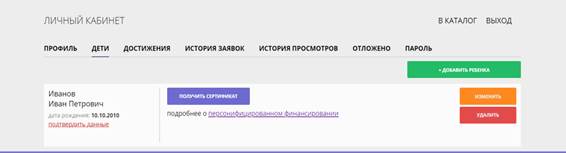
Нажав на эту вкладку, Вы получаете для ребенка сертификат учета. Номер сертификата необходимо сообщить при записи ребенка в учреждении. Подробная информация по сертификатам находится на главной странице Навигатора.

Подтвердить данные ребенка можно только в образовательном учреждении.
Изменения в личном кабинете пользователя (2020).
В 2020 году появилась расширенная версия личного кабинета пользователя. Пользователям доступны обе версии личного кабинета. Для перехода расширенную версию личного кабинета необходимо в левом верхнем углу кабинета нажать кнопку «перейти в расширенную версию»
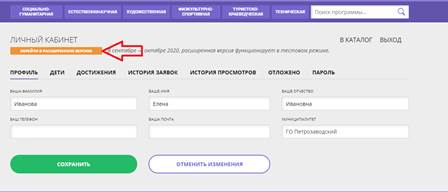
Вернуться к обычной версии можно нажав на оранжевую стрелку в левом верхнем углу кабинета.

В расширенной версии изменены названия и размещение некоторых разделов. Раздел «отложено» - это раздел «избранное»; раздел «история просмотров» - это раздел «просмотренное». Раздел «дети» выделен отдельно и называется «ваши дети». Пока данные ребенка не подтверждены, родители могут изменить данные ребенка в личном кабинете. В расширенной версии появились новые разделы: «договоры», «управление сертификатами». Для того, чтобы просмотреть профиль личного кабинета, необходимо нажать на значок в правом верхнем углу (на рисунке отмечен красной стрелкой).
В профиле личного кабинета пользователь может проверить и изменить данные, указанные при регистрации. Можно изменить пароль.
Пользователь не может изменить самостоятельно только муниципалитет. Для этого необходимо обратиться к региональному администратору.
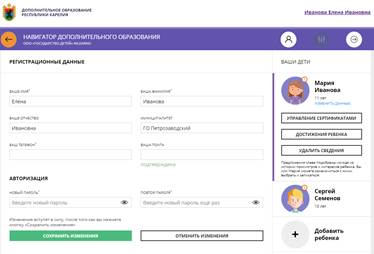
Для выхода из личного кабинета необходимо нажать на стрелку в правом верхнем углу (на рисунке отмечена синей стрелкой).
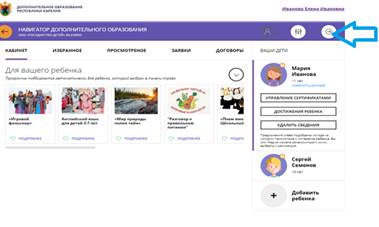
В личном кабинете пользователь может изменить данные о ребенке, если эти данные не подтверждены в образовательном учреждении. Может подать заявку на удаление данных ребенка.

Раздел «управление сертификатами» есть только в расширенной версии кабинета. И в первой версии и в расширенной пользователь может получить сертификат для ребенка в личном кабинете. Для этого необходимо нажать кнопку «получить сертификат».
В расширенной версии пользователь может активировать сертификат онлайн и подать заявление о начислении номинала. Сделать это возможно только в том случае, если данные ребенка подтверждены в образовательном учреждении.
Чтобы активировать сертификат, необходимо зайти в раздел «управление сертификатами»
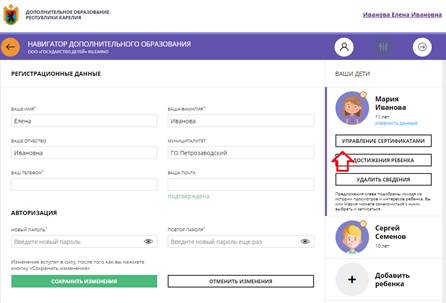
В этом разделе можно получить сертификат, активировать сертификат. Для активации сертификата необходимо подать заявление, нажав на кнопку в левом нижнем углу (на рисунке отмечено красной стрелкой).
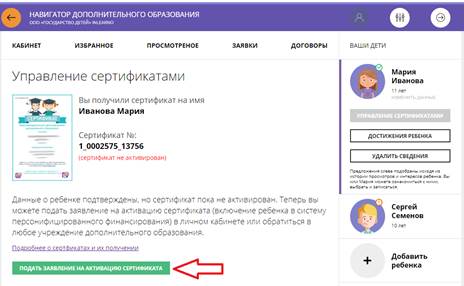
После того, как пользователь нажмет на кнопку «подать заявление на активацию сертификата», откроется текст заявления и согласие на обработку персональных данных. Пользователю необходимо ознакомиться с текстом этого документа и, если он согласен и ему все понятно, подтвердить это, нажав еще раз кнопку «подать заявление»

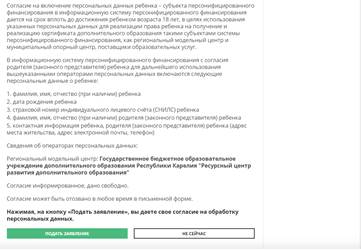
После этого сертификат будет активирован. Для начисления номинала, необходимо:
- нажать кнопку «все понятно»;
- на новой странице нажать на кнопку «заявление на начисление номинала».
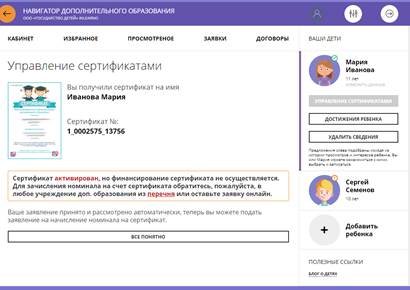

Откроется новое заявление, с которым необходимо ознакомиться и, если все понятно, подтвердить свое действие повторно нажав на кнопку «подать заявление». Если в муниципалитете уже определен номинал сертификата, то он автоматически будет зачислен на сертификат.